sata固态硬盘怎么4k对齐 固态硬盘4K对齐的注意事项
SATA固态硬盘在使用过程中,4K对齐是非常重要的一项操作,通过对固态硬盘进行4K对齐,可以提高硬盘的读写速度,减少碎片化,延长硬盘的使用寿命。在进行固态硬盘4K对齐时,需要注意选择合适的工具和方法,避免操作失误导致数据丢失。同时定期对固态硬盘进行4K对齐操作也是必要的,以保持硬盘的良好性能。在使用SATA固态硬盘时,务必重视4K对齐这一步骤,以确保硬盘的稳定运行和高效性能。
 固态硬盘怎么4K对齐 3种固态硬盘4K对齐方法
固态硬盘怎么4K对齐 3种固态硬盘4K对齐方法
相关链接:固态硬盘怎么用 正确使用固态硬盘方法
方法一:格式化SSD进行4K对齐
1、Win7、Win8或者Win10内置的磁盘管理工具已经具备固态硬盘4K对齐功能,只要将SSD硬盘连接到一台Win7/8/10电脑中。然后在桌面的“计算机(这台电脑)”点击鼠标右键,在弹出的菜单中,点击“管理”,如下图所示。

2、在打开的“计算机管理”界面中,点击左侧的“磁盘管理”,然后在右侧找到刚连接进来的SSD固态硬盘盘符,在其上右键,选择“格式化”即可,如下图所示。

在格式化界面中,最硬盘格式选择为NTFS,然后点击“确定”即可,系统会自动实现固态硬盘4K对齐。
方法二:使用分区助手固态硬盘4K对齐
除了可以使用Windows自带格式化工具对SSD进行4K对齐外,还可以使用很多专业的硬盘分区工具,进行4K对齐操作,比如“分区助手”,其使用方法非常简单。
1、首先将SSD与电脑连接(适合台式机,连接前,需要关闭电脑,然后通过数据线,将固态硬盘与主板的SATA3.0接口连接),之后开启电脑,然后在电脑中下载安装“分区助手”,如下图所示。

2、接下来可以在格式化硬盘或者创建分区的时候,选择4K对齐,如下图所示。
 固态硬盘怎么4K对齐 分区助手来帮忙
固态硬盘怎么4K对齐 分区助手来帮忙
此外,目前大家使用的U盘启动盘中通常都内置有DiskGenius硬盘分区工具,使用DiskGenius硬盘分区工具,也同样可以实现固态硬盘对齐操作,如下图所示。
方法三:固态硬盘无损4K对齐
固态硬盘无损4K对齐,可以使用ParagonAlignmentTool软件进行无损对齐,操作前要注意备份重要数据,因为这种方法不一定能百分之百成功。
1、在电脑中下载安装ParagonAlignmentTool工具,打开之后左侧是硬盘。右侧是说明,如果显示绿色,则说明固态硬盘已经是对齐4K,而显示黄色,则说明还没有4K对齐。具体操作是,选择黄色未对齐的硬盘,勾选上,然后点下面的Align Partitons即可。
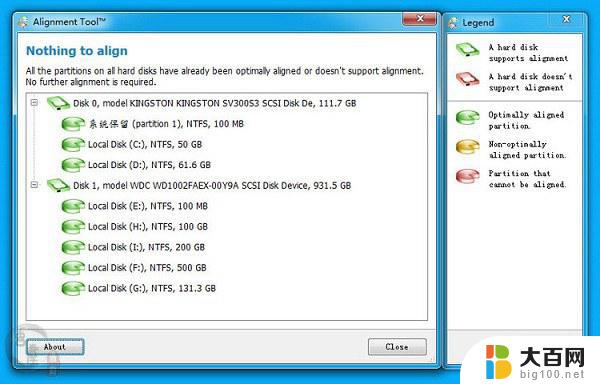 固态硬盘无损4K对齐方法
固态硬盘无损4K对齐方法
2、当你对齐的是系统盘的时候,它会重启。跳转到DOS下进行对齐,这个过程视你的硬盘大小以及使用量而定,硬盘中的文件越少,对齐的越快,适用于没对齐但又不想重装系统的朋友。
特别注意:在这个固态硬盘4K对齐进行过程中,电脑不要断电,不能强制停止,否则可能会导致硬盘损坏!另外,如果硬盘显示的是粉红色的,则是不支持高级格式化,也就是对齐4K也没用。
以上就是关于sata固态硬盘如何进行4k对齐的全部内容,如果您遇到了相同的问题,可以按照以上方法来解决。
sata固态硬盘怎么4k对齐 固态硬盘4K对齐的注意事项相关教程
- 没有4k对齐的硬盘 新SSD固态硬盘如何正确设置对齐4K
- 如何格式化固态硬盘4k对齐最新 固态硬盘4K对齐方法
- 移动固态硬盘怎么分区 移动硬盘分区的注意事项
- 电脑固态硬盘查看 电脑固态硬盘查看方法
- 台式固态硬盘怎么加装 台式机升级SSD固态硬盘方法
- 怎么看分区是固态硬盘还是机械硬盘 机械硬盘和固态硬盘的区别
- 固态硬盘装上后看不到硬盘 怎样解决新装的固态硬盘没有显示问题
- 电脑不显示固态硬盘怎么回事 电脑新增固态硬盘后无法显示
- 外星人bios设置固态硬盘启动 怎样将固态硬盘设置为电脑的第一启动项
- 怎么看电脑有没固态硬盘 怎么知道电脑中的硬盘是固态还是机械硬盘
- 苹果进windows系统 Mac 双系统如何使用 Option 键切换
- win开机不显示桌面 电脑开机后黑屏无法显示桌面解决方法
- windows nginx自动启动 Windows环境下Nginx开机自启动实现方法
- winds自动更新关闭 笔记本电脑关闭自动更新方法
- 怎样把windows更新关闭 笔记本电脑如何关闭自动更新
- windows怎么把软件删干净 如何在笔记本上彻底删除软件
电脑教程推荐